vray灯光贴图烘焙步骤
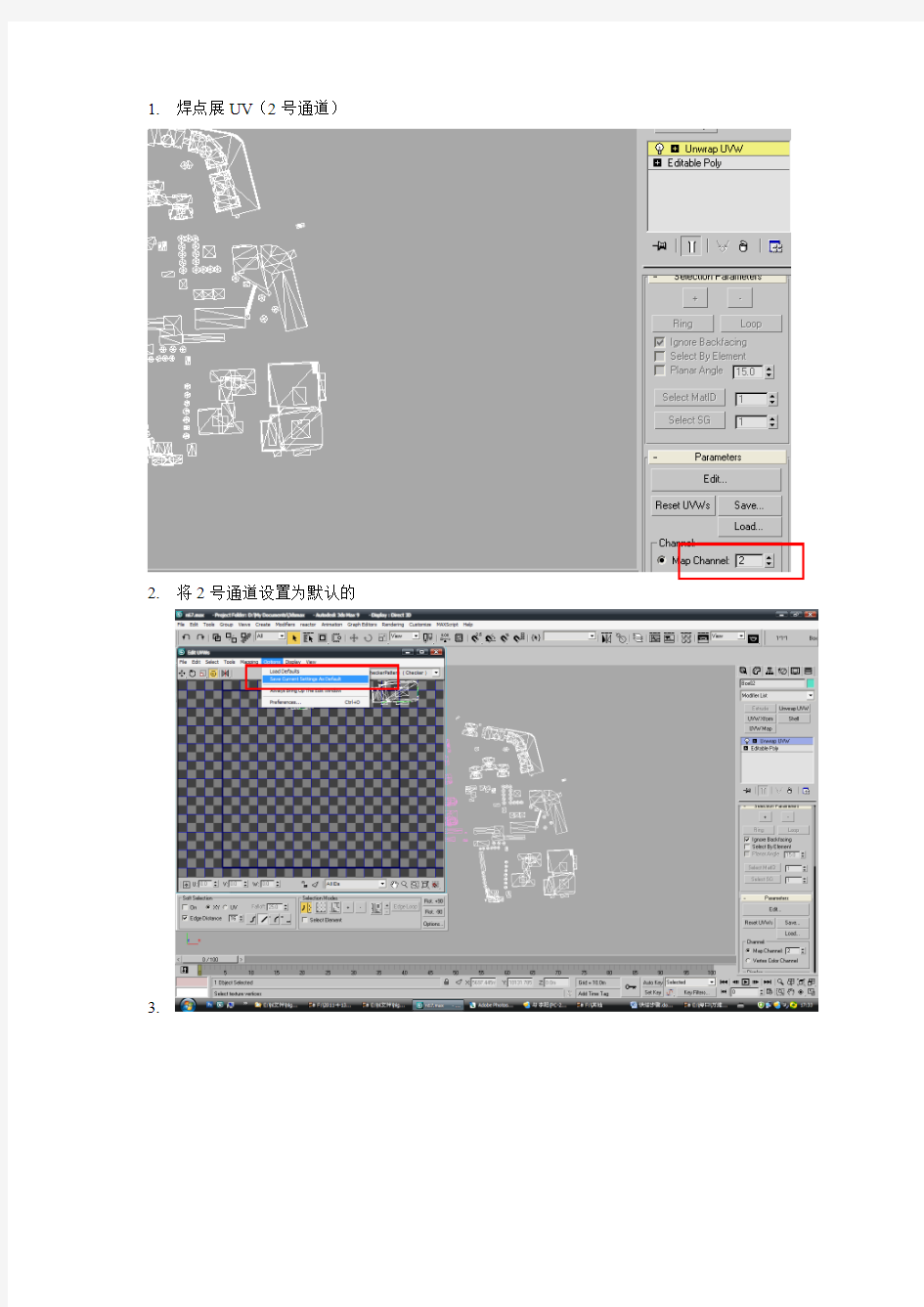

1.焊点展UV(2号通道)
2.将2号通道设置为默认的
3.
焊完后检查就应该是下面的样子
4.开渲染灯光导入Max
在T视图中将灯光移到Max物体的中间(尽量把灯光放在房子上)
在F视图中把灯光移到物体的底部
然后再保存一个复件备份以免烘焙处问题
选中Max中的物体(不要选中灯光)然后按0键设置如下
1.路径(即Max所在的文件夹)
2. 4
3.选择2号通道
4.点Add 在窗口中选择V ray灯光(英文版是V rayLightingMap)Name处的V ray灯光
5.尺寸选择512*512 要求高点的就选择1024*1024
6.选择output into Source
法线贴图的创建和烘培
1.介绍 在这个教程中我将讲解一些烘培和创建法线贴图技术,这个技术现在使用非常普遍,特别是游戏制作中。 我将使用的软件 ZBrush2:可以从高模烘培法线贴图,虽然现在有ZBrush3.1可以使用,但是在烘培法线的功能上是和 2.0版本相同的,我将使用ZMapper插件来烘培贴图,这插件你可以从Pixologic站点免费下载。 3D studio max:我将使用这个程序制作低模和展UV,并且将低模以obj导出。Photoshop CS2:我将使用它创建和编辑烘培的法线贴图。 2.什么是法线贴图 法线贴图可以创建出比真正的模型更多几何体的假像,和置换贴图一样法线贴图并不能真的影响低模的几何网格。所以,如果我们的低模非常的简单和尖利,那么法线贴图将起不了作用。下图是一个高模平面模型和一个赋予了法线贴图低模平面模型的区别。 这个简单的例子显示了法线贴图是怎么作用的。 下图显示了法线贴图的通道构成
法线贴图的整体效果就在它的RGB通道,特别是在R和G通道,这两个通道往往定义了X和Y的烘培参数。如果在3Dmax或是其它3D软件(或是实时)的引擎中不能正常显示法线贴图,往往是因为引擎在解释R和G通道的错误造成的。这时你需要在烘培贴图之前交换两个通道(你也可以在Photoshp交换烘培后的法线贴图的通道) 我们将使用ZMapper来烘培法线贴图,这是一个免费的ZBrush插件有大量的预设参数供我们正确选择使用。 3.一个好的开始 在我们开始创建一个拥有大量细节的高模之前,为模型进行一些规划是非常好的主意,举例来说:如果模型有一些比较大元素象是大口袋,大块肌肉或是更大的皱痕我们就要增加一些多边形在低模。因为正如我前面所说法线贴图不会改变我们的低模,如果不为比较大的元素增加多边形,从某些摄象机角度看这些元素将看上去非常的平。这就是为什么我们要在雕刻高模之前规划模型。 而最好的办法是:在开始之前绘制详细的概念设计图,或者至少绘制一个简单的素描。在下图你可以看到,低模虽然只是一个很简单的几何体,但是已经拥有一些高模的特征。
3D MAX 中22种常用材质参数调整方法
1.抛光大理石: ●漫反射贴图(一张大理石贴图)、 ●反射一点 2.亚面大理石: ●漫反射贴图(一张大理石贴图)、 ●反射一点、反射光泽度:0.85、细分:8-20(细分越大, 效果越好,时间越长) 3.亮漆木材: ●漫反射贴图(一张木纹贴图)、 ●反射一点 4.亚光实木: ●漫反射贴图(一张地板贴图)、 ●反射一点、反射光泽度:0.85、细分:8-20(细分越大, 效果越好,时间越长) 5.普通布料: ●漫反射贴图(一张布料贴图)、 ●将漫反射贴图关联到凹凸贴图中 6.绒布材质: ●漫反射(falloff:衰减),在黑色中贴一张布料的贴图, 适当调整一下衰减类型和曲线 7.丝绸材质: ●漫反射(falloff:衰减),在黑色中贴一张丝绸的贴图,
当曲线调高,让白边多一点,衰减类型为Fresnel、 ●反射一点,反射光泽度:0.85、高光光泽度:0.77、渲染 之后颜色有点发白,在衰减贴图内添加一个 colorcorrect材质,调整亮度和对比度(brightness、 contrast) 8.纱窗材质: ●漫反射白色、 ●折射率1.01、折射贴图falloff(黑与白调换,将白色填 充彩色,再将下面insert(反相)选中)就可以调整成 有色纱窗、 ●如果需要颜色亮一些,在纱窗上右键——Vray属性, 接收全局照明1.5 9.花纹纱窗: ●漫反射白色、 ●折射率1.01、折射贴图falloff,并将falloff改成是mix(混 合)贴图、mix aount(贴一张花纹图),将黑色falloff复 制到白色位置上,调整黑色,把里面的彩色改为白色, 调整一下曲线,去掉反相,也调整白色,调整一下曲 线,去掉反相 10.置换地毯: ●漫反射贴图(贴一张地毯图), ●添加一个编辑器Vray置换命令,并赋另一张贴图,调整
Unity3D自带功能:灯光及光照烘焙
Unity3D自带功能:灯光及光照烘焙 这一篇比较偏重于功能介绍,具体的实例操作请参考其他文章:未完成 游戏场景中灯光照明的构成 现实生活中的光线是有反射、折射、衍射等特性的。对这些基本特性的模拟一直以来都是计算机图形图像学的重要研 究方向。 在CG中,默认的照明方式都是不考虑这些光线特性的,因此出来的效果与现实生活区别很大。最早期的时候,人们利用各种方式来模拟真实光照的效果,比如手动在贴图上画上柔和阴影,或者用一盏微弱的面积光源去照明物体的暗部以模拟漫反射现象等等。 然后出现了所谓的高级渲染器,用计算机的计算来代替我们的手工劳动来进行这个“模拟”的工作。在漫长的发展过程中,出现过很多很多计算方案,总体上分为这样几类: 直接模拟光线从被光源发出到最终被物体完全吸收的正向 过程,也就是常说的GI(Global Illumination); 不直接模拟光线,而是反向搜集物体表面特定点的受光照强
度来模拟现实照明效果,也就是常说的FG(Final Gathering); 完全不考虑光线的行为,单纯基于“物体上与其他物体越接近的区域,受到反射光线的照明越弱”这一现象来模拟模拟现实照明(的一部分)效果,也就是常说的AO(Ambient Occlusion); 将场景光照结果完全烘焙到模型贴图上,从而完完全全的假冒现实光照效果,也就是我们所说的Lightmap。 不论是GI还是FG,计算量都是非常大的,一帧图片需要几十分钟甚至几十小时来渲染,所以很难被应用在游戏设计领域。 因此在游戏设计领域,光照贴图技术依然是目前的主流方式。 由于光照贴图需要事先烘焙(baking)出来,且仅支持静态物体(Static Object),而我们的游戏场景中几乎不可能全都是静态物体,所以通常游戏场景中的灯光照明是多种照明方式的混合作用。 对于静态物体来说,大多使用光照贴图来模拟间接光的照明效果,然后加上直接光源的动态照明效果; 对于运动物体来说,则仅用直接光源的动态照明效果,或者使用光照探针来模拟间接光的照明效果。
Render to texture渲染到贴图(即贴图烘焙)
贴图烘焙技术也叫Render To Textures,简单地说就是一种把max光照信息渲染成贴图的方式,而后把这个烘焙后的贴图再贴回到场景中去的技术。这样的话光照信息变成了贴图,不需要CPU再去费时的计算了,只要算普通的贴图就可以了,所以速度极快。由于在烘焙前需要对场景进行渲染,所以贴图烘焙技术对于静帧来讲意义不大,这种技术主要应用于游戏和建筑漫游动画里面,这种技术实现了我们把费时的光能传递计算应用到动画中去的实用性,而且也能省去讨厌的光能传递时动画抖动的麻烦。贴图烘焙技术是在max5时加入进来的技术,在max6中界面稍作了改动。下面就让我们来看一下max6的贴图烘焙技术吧! 首先我们建立了一个简单的场景,设置了max的高级灯光中的Light Tracer天光照明,具体的设置不在这儿罗嗦了,我们在这儿就来说贴图烘焙。先来渲染场景,如图,这是加了材质灯光和Light Tracer后的效果,渲染时间15秒。 现在来做贴图烘焙,快捷键0,或者在渲染菜单里打开,如图 以下是贴图烘焙的基本操作界面, Output Path是用来设置存放烘焙出来贴图的路径的,必须在这儿进行设置; 而后可以选中场景里的所有物体,在Output卷帘下面,点击Add按钮,这时大家可以看到烘焙的很多种方式,有高光、有固有色等等,我们选择CompleteMap方式,即包含下面所有的方式,是完整烘焙。而后在下图位置选择Diffuse Color方式,这儿是于max5不同的地方,需要注意
在下图位置选择烘焙贴图的分辨率大小,这和max的渲染输出是一样的,不去细说了 按下Render To Textures面板里的Render渲染钮进行渲染,得到如图的烘焙贴图
Vray烘焙实例教程
VRP 支持Vray 1.46.14版本的烘焙。在此为您介绍如何在VRay 1.46.14版本中进行贴图烘焙,并导出至VRPlatform 。 目录 软件平台及电脑硬件的要求 场景在max 中的操作 解决Vray 渲染烘焙后的黑面问题 Vray 面板参数设置 烘焙方式的设定原则与两种方式的优缺点 Vray 两种烘焙方式 在VRP 中制作其它效果 软件平台及电脑硬件的要求 本场景使用的软件平台和对电脑硬件的要求。 本教程场景最终max 渲染效果(没有加反射)、VRP 效果。 如下图所示 场景在max 、VRP 中最终效果 场景在max 中的操作
步骤一、打开本教程所提供的max场景文件。本场景模型来自网上论坛CMckinley,表示感谢!渲染器使用Vray渲染器。 如下图所示 渲染器选择Vray渲染器 步骤二、材质为VRAY材质,这样渲染速度相对会快一些;因原场景用了HDR照明,在这里取消了HDR照明,所以灯光做了调整,加上了阴影选项,这样会使物体产生阴影。 如下图所示
原灯光做了调整,加上了阴影 解决Vray渲染器烘焙后黑面问题 因为Vray在计算光的特点是只计算相机看得到的面,其它面的光不做计算,所以只有相机照得到的地方是亮的,照不到的地方是黑的,如图1.4所示,这也是好多用户在烘焙后导入到VRP中有的面是亮的,有的面是黑的或者花边的错误原因。解决方法是在max中多打一些相机(相机个数由场景而定),使所有面的光都在计算之内,然后在Vray参数面板中把所有光子累加起来(后面小节中有介绍),再进行烘焙,这样物体导入到VRP中就不会出现黑面或花边了。
3d材质贴图调整方法
一、木纹材质调整方法 1.木纹材质的肌理调整: A.使用过度色通道贴图后加入凹凸通道贴图,使木纹有凹凸感,肌理更明显凹凸通道强度通常为30% B.材质球的高光强度(specular level:)通常为43%高光面积(glossiness)为28~40%之间。亚光油漆面的高光强度可以低点,高光面积可以高点。 C.木纹的纹路调整可在过度色通道贴图下的U,V,W,坐标中的W中调整。 D.自发光的调整为5%可以因灯光的强弱来调整这个数值。光强则强光弱则弱。 E.木纹的纹理的大小可在使用物体中用UVWmap 来调整纹理面积的大小,以材质的实际面积大小来定坐标大小,可适当的夸张。 F.在特殊的情况下还可以加入光线追踪来体现油漆的光泽度。通常在5~8%的强度。2.木纹材质的贴图选择: A.木纹的贴图过度色通道使用的材质图片要纹理清晰。 B.材质图片的光感要均匀。无光差的变化为最好。 C.材质图片的纹理要为无缝处理后的图片,如不是无缝处理的看图片的纹理变化(上下左右)不大为佳。 3.木纹材质的使用注意点: A.常用的几种木纹的光泽是有差异的,在使用材质球做材质的时候我们就要注意。深色的木纹材质如黑胡桃、黑橡木等纹路的色差大,纹理清晰。浅色的木材如榉木、桦木、沙木等材质色浅纹路不清晰,带有隐纹, 二.玻璃材质的调整方法: 1.玻璃材质的特性: A.玻璃材质是一种透明的实体,在3D中表现的方法有很多手法。通常是调整材质球的不透明度和材质球的颜色。玻璃分为蓝玻,绿玻,白玻(清玻),和茶色玻璃等。每种玻璃都有它不同的透明度和反光度,厚度的不同也影响了玻璃的透明度和反光度。 B.自然光,灯光也对玻璃的透明度和反光度有影响。玻璃的背景对玻璃的反光影响的强度很大,一个深色的背景可以使玻璃看上象一面镜子,在做图时就要注意这一点。 C.玻璃是有厚度的,玻璃的边由于折射的原理是不很通明,所以玻璃的边缘比玻璃本身色深,我们在3D中可以用面贴图,来体现。 2.玻璃材质在3D中的体现方法: A.玻璃材质透明度一般在60~80之间。 B.颜色一定要深,暗, C.在Extended parameters中我们要调整第一行第一个参数,一般为50~75之间。D.玻璃材质还有一定的反光度,我们就要加入光线追踪。8%~10%在通道Reftection中加入光线追踪的效果。 E玻璃的效果要通过灯光的影响才能达到理想的效果。 三.钢材金属材质的调整方法: 1.金属材质的特性: A.金属材质是反光度很高的材质,受光线的影响最大的材质之一。同时它的镜面效果也是很强的,高精度抛光的金属和镜子的效果是相差无几。我们在做这种材质的时候就要用到光线追踪。 B.金属材质的高光部分是很精彩的部分,有很多的环境色都容入在高光中,有很好的反射,镜面的效果。在暗部又很暗,几乎没有光线的影响成黑色的,金属是种反差效果很大的物质。
unity灯光-烘焙光照贴图讲解
灯光-Light 对于每一个场景灯光是非常重要的部分。网格和纹理定义了场景的形状和外观,而灯光定义了场景的颜色和氛围。 可以通过从菜单中选择 GameObject->Light并将其添加到你的场景中。有3种类型的灯光。一旦添加了一个灯光你就可以像操作其他物体一样操作它。 相关属性介绍 ◆Type:灯光的类型 ?Directional:平行灯,类似太; ?Point:点光源,类似灯泡; ?Spot:聚光灯,类似舞台聚光灯; ◆Baking:该选项有三个选择 ?Realtime:即光源不参与烘焙,只作用于实时光照;
?Baked:表示光源只在烘焙时使用 ?Mixed:该光源会在不同的情况下做不同的响应;在烘焙时,该光源会作 用于所有参与烘焙的物体;在实际游戏运行中,该光源会作为实时光源 作用于那些不参与烘焙的物体或者动态的物体(不作用于静态的物体, 就是勾选了Static); ◆Color:光源的颜色,根据不同的环境设置不同的颜色,营造出不同的氛围; ◆Intensity:光线强度; ◆Bounce Intensity:光线的反射强度; ◆Shadow Type:设置是否显示光源作用在的物体的阴影, ?No Shadows不显示阴影,阴影不存在; ?Hard Shadows:硬阴影(无过滤),效果不是很自然比较生硬; ?Soft shadows:柔化阴影,更加贴近实际生活中的阴影显示,但比较消耗 资源; ◆Strength:阴影黑暗程度,取值围0~1 ◆Resolution:阴影的清晰度,细化度,越高消耗越大; ◆Bias:阴影的偏移量,越小,物体表面会有来自它自身的阴影,太大光源就 会脱离了接收器; ◆Cookie:灯光投射的纹理,如果灯光是聚光灯和方向灯就必定是一个2D纹理, 如果是点光源必须是一个Cubemap(立体贴图); ◆Cookie Size:缩放Cookie的投影,只适用于方向光 ◆Draw Halo:如果勾选,那光源带有一定半径围的球形光源 ◆Flare:在选中的光源的位置出现镜头光晕; ◆Render Mode:此项决定了选中的光源的重要性,影响照明的保真度和性能; ?Auto:渲染的方法根据附近灯光的亮度和当前的质量设置在运行时由系 统确定; ?important灯光是逐个像素渲染的; ?Not Important灯光总是以最快速度渲染; Culling Mask:剔除遮罩,类似摄像机的遮罩,选中指定的层收到光照影响,未选中的不受到光照影响;
3dmax材质参数及调整方法
3Dmax材质参数 1、亮光木材:漫射:贴图反射:35灰高光:0.8 亚光木材:漫射:贴图反射:35灰高光:0.8 光泽(模糊):0.85 2、镜面不锈钢:漫射:黑色反射:255灰 亚面不锈钢:漫射:黑色反射:200灰光泽(模糊):0.8 拉丝不锈钢:漫射:黑色反射:衰减贴图(黑色部分贴图)光泽(模糊):0.8 3、陶器:漫射:白色反射:255 菲涅耳 4、亚面石材:漫射:贴图反射:100灰高光:0.5 光泽(模糊):0.85 凹凸贴图 5、抛光砖:漫射:平铺贴图反射:255 高光:0.8 光泽(模糊):0.98 菲涅耳普通地砖:漫射:平铺贴图反射:255 高光:0.8 光泽(模糊):0.9 菲涅耳 6、木地板:漫射:平铺贴图反射:70 光泽(模糊):0.9 凹凸贴图 7、清玻璃:漫射:灰色反射:255 折射255 折射率1.5 磨砂玻璃:漫射:灰色反射:255 高光:0.8 光泽(模糊):0.9 折射255 光泽(模糊):0.9 光折射率1.5 8、普通布料: 漫射:贴图凹凸贴图 绒布: 漫射:衰减贴图置换贴图 9、皮革:漫射:贴图反射:50 高光:0.6 光泽(模糊):0.8 凹凸贴图 10、水材质:漫射:白色反射:255 折射:255 折射率1.33 烟雾颜色浅青色凹凸贴图:澡波 11、纱窗:漫射:颜色折射:灰白贴图折射率1 接收GI:2 一.木纹材质调整方法: 1.木纹材质的肌理调整: A.使用过度色通道贴图后加入凹凸通道贴图,使木纹有凹凸感,肌理更明显凹凸通道强度通常为30% B.材质球的高光强度(specular level:)通常为43%高光面积(glossiness)为28~40%之间。亚光油漆面的高光强度可以低点,高光面积可以高点。 C.木纹的纹路调整可在过度色通道贴图下的U,V,W,坐标中的W中调整。D.自发光的调整为5%可以因灯光的强弱来调整这个数值。光强则强光弱则弱。E.木纹的纹理的大小可在使用物体中用UVWmap 来调整纹理面积的大小,以材质的实际面积大小来定坐标大小,可适当的夸张。 F.在特殊的情况下还可以加入光线追踪来体现油漆的光泽度。通常在5~8%的强度。 2.木纹材质的贴图选择: A.木纹的贴图过度色通道使用的材质图片要纹理清晰。 B.材质图片的光感要均匀。无光差的变化为最好。 C.材质图片的纹理要为无缝处理后的图片,如不是无缝处理的看图片的纹理变化(上下左右)不大为佳。 3.木纹材质的使用注意点: A.常用的几种木纹的光泽是有差异的,在使用材质球做材质的时候我们就要注意。深色的木纹材质如黑胡桃、黑橡木等纹路的色差大,纹理清晰。浅色的木材如榉木、桦木、沙木等材质色浅纹路不清晰,带有隐纹,
unity渲染篇
渲染流程简单介绍 1.模型导入设置,这个步骤主要是烘培贴图UV的设置 导入模型,在unity中设置烘培贴图UV,烘培UV也可以在max中使用第二套UV制作成烘培UV,烘培UV不能有任何UV重叠。 Unity设置如下 2.接下来把模型拖入Hierarchy视图中,勾选Static GONG 1
3.接下来要设置渲染参数 在Edit-> Project Settings ->Player 找到Other Settings 这里就不说“向前渲染”和“延迟渲染”了,不了解就可以百度下。 4.接下来灯光设置,平行光的设置 如果我们场景要使用实时光照,那么我们的灯光Baking选项就选择Realtime。 ShadowType:Soft Shadows Intensity 可以根据需求调整 Bounce Intensity 是反弹光照的强度,值越大场景就越亮。 5.打开烘培渲染面板 GONG 2
GONG 3
这是Lighting中Object选项,这是设置渲染灯光,被渲染物体的设置,上图中需要经常被用到的参数就是Scale in lightmap后的参数,这个参数是被渲染物体的lightmap 面积的缩放,值越大,lightmap越大,像素越多,阴影越清晰,但是这样会增加场景lightmap的数量和大小。适度修改即可。 6.接下来技术调整参数去渲染场景了。下图是使用实时光照的渲染参数, GONG 4
Skybox:旋转当前场景的天空盒子 Sun:旋转当前场景的平行光 Ambient Source:这个环境源选择有几个选项,可以选择天空盒子,渐变色,颜色,可以更具需求去选择,我比较爱用颜色设置,这样可以很好调整环境色彩和亮度。 Reflection Source:反射源,这个就是反射球的设置,如果场景中有需要去反射环境,就GONG 5
3DMAX中的常用材质的调整经验汇总
一.木纹材质调整方法: 1.木纹材质的肌理调整: A.使用过度色通道贴图后加入凹凸通道贴图,使木纹有凹凸感,肌理更明显凹凸通道强度通常为30% B.材质球的高光强度(specular level:)通常为43%高光面积(glossiness)为28~40%之间。亚光油漆面的高光强度可以低点,高光面积可以高点。 C.木纹的纹路调整可在过度色通道贴图下的U,V,W,坐标中的W中调整。 D.自发光的调整为5%可以因灯光的强弱来调整这个数值。光强则强光弱则弱。 E.木纹的纹理的大小可在使用物体中用UVWmap 来调整纹理面积的大小,以材质的实际面积大小来定坐标大小,可适当的夸张。 F.在特殊的情况下还可以加入光线追踪来体现油漆的光泽度。通常在5~8%的强度。2.木纹材质的贴图选择: A.木纹的贴图过度色通道使用的材质图片要纹理清晰。 B.材质图片的光感要均匀。无光差的变化为最好。 C.材质图片的纹理要为无缝处理后的图片,如不是无缝处理的看图片的纹理变化(上下左右)不大为佳。 3.木纹材质的使用注意点: A.常用的几种木纹的光泽是有差异的,在使用材质球做材质的时候我们就要注意。深色的木纹材质如黑胡桃、黑橡木等纹路的色差大,纹理清晰。浅色的木材如榉木、桦木、沙木等材质色浅纹路不清晰,带有隐纹,二.玻璃材质的调整方法: 1.玻璃材质的特性: A.玻璃材质是一种透明的实体,在3D中表现的方法有很多手法。通常是调整材质球的不透明度和材质球的颜色。玻璃分为蓝玻,绿玻,白玻(清玻),和茶色玻璃等。每种玻璃都有它不同的透明度和反光度,厚度的不同也影响了玻璃的透明度和反光度。 B.自然光,灯光也对玻璃的透明度和反光度有影响。玻璃的背景对玻璃的反光影响的强度很大,一个深色的背景可以使玻璃看上象一面镜子,在做图时就要注意这一点。 C.玻璃是有厚度的,玻璃的边由于折射的原理是不很通明,所以玻璃的边缘比玻璃本身色深,我们在3D中可以用面贴图,来体现。 2.玻璃材质在3D中的体现方法: A.玻璃材质透明度一般在60~80之间。 B.颜色一定要深,暗, C.在Extended parameters中我们要调整第一行第一个参数,一般为50~75之间。 D.玻璃材质还有一定的反光度,我们就要加入光线追踪。8%~10%在通道Reftection中加入光线追踪的效果。 E玻璃的效果要通过灯光的影响才能达到理想的效果。三.钢材金属材质的调整方法:1.金属材质的特性: A.金属材质是反光度很高的材质,受光线的影响最大的材质之一。同时它的镜面效果也是很强的,高精度抛光的金属和镜子的效果是相差无几。我们在做这种材质的时候就要用到光线追踪。 B.金属材质的高光部分是很精彩的部分,有很多的环境色都容入在高光中,有很好的反射,镜面的效果。在暗部又很暗,几乎没有光线的影响成黑色的,金属是种反差效果很大的物质。C.金属在颜色上的体现只在过度色时有,受灯光的影响很大。 2.金属材质在3D中的调整方法: A.金属材质要选用金属的材质球(Multi-layer)在调整高光强度,和高光面积的大小。高
Unity3D自带功能:灯光及光照烘焙
这一篇比较偏重于功能介绍,具体的实例操作请参考其他文章:未完成 游戏场景中灯光照明的构成 现实生活中的光线是有反射、折射、衍射等特性的。对这些基本特性的模拟一直以来都是计算机图形图像学的重要研究方向。 在CG中,默认的照明方式都是不考虑这些光线特性的,因此出来的效果与现实生活区别很大。最早期的时候,人们利用各种方式来模拟真实光照的效果,比如手动在贴图上画上柔和阴影,或者用一盏微弱的面积光源去照明物体的暗部以模拟漫反射现象等等。 然后出现了所谓的高级渲染器,用计算机的计算来代替我们的手工劳动来进行这个“模拟”的工作。在漫长的发展过程中,出现过很多很多计算方案,总体上分为这样几类: 直接模拟光线从被光源发出到最终被物体完全吸收的正向过程,也就是常说的GI(Global Illumination); 不直接模拟光线,而是反向搜集物体表面特定点的受光照强度来模拟现实照明效果,也就是常说的FG(Final
Gathering); 完全不考虑光线的行为,单纯基于“物体上与其他物体越接近的区域,受到反射光线的照明越弱”这一现象来模拟模拟现实照明(的一部分)效果,也就是常说的AO(Ambient Occlusion); 将场景光照结果完全烘焙到模型贴图上,从而完完全全的假冒现实光照效果,也就是我们所说的Lightmap。 不论是GI还是FG,计算量都是非常大的,一帧图片需要几十分钟甚至几十小时来渲染,所以很难被应用在游戏设计领域。 因此在游戏设计领域,光照贴图技术依然是目前的主流方式。 由于光照贴图需要事先烘焙(baking)出来,且仅支持静态物体(Static Object),而我们的游戏场景中几乎不可能全都是静态物体,所以通常游戏场景中的灯光照明是多种照明方式的混合作用。 对于静态物体来说,大多使用光照贴图来模拟间接光的照明效果,然后加上直接光源的动态照明效果; 对于运动物体来说,则仅用直接光源的动态照明效果,或者使用光照探针来模拟间接光的照明效果。
3DMAX贴图制作教程-高级贴图的应用
6.3.4 高级贴图的应用 在3D Studio MAX系统中除了BitMap贴图方式外还有多种的贴图方式。其中一些高级贴图如自动反射贴图可以使物体产生真实的反射效果,自动计算反射场景中其它物体。蒙板贴图可以将两种贴图进行组合通过相互遮挡产生特殊效果。通过这些高级贴图的使用可以使场景中的对象更具真实感。 Reflect/Refract自动反射与折射贴图: 在Bitmap的使用中我们曾经介绍过使用Bitmap模拟自动反射与折射的效果。但是这种方法制作出的反射、折射效果并不真实。在某些时候我们须要精确的反射与折射效果时就必须要使用Reflect/Refract贴图。 下面我们在场景中建立四个球体与一个立方体,如图6-59所示。 图6-59 场景 我们将使用自动反射、折射贴图使场景中的球体相互映射。 使用前面介绍过的方法为场景中的对象赋材质。单击工具栏中的按钮,在材质编辑器中选择不同材质分别赋予场景中的不同物体。 1)选择第一个示例窗,参照如图6-60所示的参数,将材质编辑为无色透明玻璃,并将材质赋予顶上的球体。
图6-60 环境色/漫反射色 2)在Map卷展栏中选择Reflection选项,单击None按钮在弹出的贴图浏览器中选择Reflect/Refract自动反射与折射贴图。 3)单击工具栏中按钮回到上一层级,降低反射强度。 4)选择Rafrection折射,单击None按钮,在贴图浏览器中选择Reflect/Refract 自动反射与折射贴图。为材质增加折射效果回到上一层极,降低折射强度设定Refract值为80。 使用相同方法分别编辑红、黄、蓝色玻璃材质,并将材质赋予底下的三个球体。1)在视窗中选择立方体,进入材质编辑对话框
3D 材质贴图数据
3D 材质贴图 2011-04-09 23:55 渲染还是与材质分不开,找到了一些材质参数供大家参考:金属颜色色彩亮度漫射镜面光泽度反射凹凸 (%) 铝箔 180.180.180 有 32 90 中 65 8 铝箔(钝) 180.180.180 有 50 45 低 35 15 铝 220.223.227 有 35 25 低 40 15 磨亮的铝 220.223.227 有 35 65 中 50 12 黄铜 191.173.111 有 40 40 中 40 20 磨亮的黄铜 191.173.111 有 40 65 中 50 10 镀铬合金 150.150.150 无 40 40 低 25 35 镀铬合金2 220.230.240 有 25 30 低 50 20 镀铬铝 220.230.240 有 15 60 中 65 10 镀铬塑胶 220.230.240 有 15 60 低 50 10 镀铬钢 220.230.240 有 15 60 中 70 5 纯铬 220.230.240 有 15 60 低 85 5 铜 186.110.64 有 45 40 中 40 10 18K金 234.199.135 有 45 40 中 65 10 24K金 218.178.115 有 45 40 中 65 10 未精练的金 255.180.66 有 35 40 中 45 25 黄金 242.192.86 有 45 40 中 65 10 石墨 87.33.77 无 42 90 中 15 10 铁 118.119.120 有 35 50 低 25 20 铅锡锑合金 250.250.250 有 30 40 低 15 10 银 233.233.216 有 15 90 中 45 15 钠 250.250.250 有 50 90 低 25 10 废白铁罐 229.223.206 有 30 40 低 45 30 不锈钢 128.128.126 有 40 50 中 35 20 磨亮的不锈钢 220.220.220 有 35 50 低 25 35 锡 220.223.227 有 50 90 低 35 20 净化瓶 27.108.131 无 90 60 低 5 20 泡沫塑胶 54.53.53 无 95 30 低 3 90 合成材料 20.20.20 无 80 30 低 5 20 合成材料(粗糙)25.25.25 无 60 40 低 5 20 合成材料(光滑)38.38.38 无 60 30 低 0 10 合成材料(钝) 25.25.25 有 92 40 低 15 30 塑胶 20.20.20 无 80 30 低 5 10 塑胶(高光泽) 20.20.20 无 70 90 高 15 5 塑胶(硬儿亮) 20.20.20 无 80 80 中 10 10 塑胶(糖果衣) 200.10.10 无 80 30 低 5 15 塑胶(巧克力色)67.40.18 无 90 30 低 5 5 橡胶 30.30.30 有 30 20 低 0 50 橡胶纽扣 150.150.150 无 60 20 低 0 30
Unity3d游戏场景优化
Unity3d游戏场景优化 涉及到Lod技术 (Levels of Detail,多细节层次),选择剔除(Culling),光照贴图(Lightmap) (一) 光照贴图 动态实时灯光相比静态灯光,非常耗费资源。所以除了能动的角色和物体静态的 地形和建筑,通通使用Lightmap。 强大的Unity内置了一个强大的光照图烘焙工具Beast,这个东东是Autodesk公司的产品(可怕的垄断,感觉和3d沾边的软件丫都要插一手)。 据说用来制作过杀戮地带和镜之边缘。
镜之边缘建筑场景漂亮干净的光影,Lightmap的效果。 在Unity中制作Lightmap很方便,调节几个参数后直接烘焙即可。支持GI, Skylight, 效果一流!!!当然你需要一台好点的机器,不然漫长的烘焙过程你就有的等了。 内置的光照图烘焙工具Beast P场景准备和光照图烘焙点选Window --> Lightmapping 打开光照图烘焙面板: 1.确认所有将要被用来烘焙光照贴图的网格体 UVs正确无误. 最简单的办法是在mesh import settings中选择 Generate Lightmap UVs选项(由Beast自动分uv) 2.在Object面板中将所有网格体或地形标注为 static –这将告诉 Unity, 这些物体将不会被移动 和改变并且可以被赋予光照贴图。 3.为了控制光照贴图的精度, 进入Bake 面板并调整Resolution 的值. (为了更好的了解你的
lightmap texels使用情况, 在Scene 视窗中找到Lightmap Display 小窗口并且选择Show Resolution). 1. 点击 Bake 按钮。 2. Unity Editor's 会出现一个进度条,位置处于右下角. 3. 当烘焙结束, Lightmap Editor窗口会显示已经烘焙好的光照图. Scene 和 game 视图会同时自动更新–现在你的场景已经有了光照图的效果! Unity Lightmap的设置还有更详细和更高端的内容,请参考自带的文档!
3dMax贴图动画建模实验
1.实验4 3ds Max建模 1实验目的 通过本实验的学习,使学生掌握利用软件开发工具3d max进行三维模型的创 建,以及掌握3d Max软件的基本操作方法。 2实验环境 Windows10操作系统、3ds Max2014 3实验内容 (1) 利用 3DSMAX三维创建命令创建三维模型。 (2) 在 3DSMAX利用二维平面图创建三维模型。 (3)导入其他三维软件工具创建的三维模型。 4实验步骤 (1)创建地面 创建→标准基本体→平面,长度240,宽度160。如图 4-1、图 4-2所示: 图1-1 地面 图1-2 地面参数
(2)创建墙 创建→扩展基本体→ L-Ext (参数如右图),效果图及参数如 图 1-3 所示 (3)创建天花板 步骤同创建地板,参数只是将地板参数的z 改为100,如图 1-4所示: (4)创建床板 创建→扩展基本体→切角长方体,参数如图 4-5所示。 图 1-3 效果图及参数 图 1-4 天花板示意图及参数
(5)创建床头 创建→扩展基本体→切角圆柱体,(边数 24 以上),如图 4-6所示: ①点击圆柱体→旋转→ y 轴旋转90度,如图 4-7所示: 图 1-7 参数 图 1-5 床板示意图及参数 图 1-6 床头示意图和参数
②点击圆柱体,按Alt+A 将床板与床头对其(鼠标选中床头,按Alt+A 再选中床板),分别依次选择x 轴方向最小对最大,y 和z 轴方向中心对中心如图 4-9、图 1-8所示 (6)创建床头柜 ①创建→扩展基本体→切角长方体,参数如图 4-10所示: ②床头柜与床板进行对齐: X 轴最大对最大, Y 轴最大对最小,Z 轴最小对最小,如图 1-11 所示: 图 1-9 床头示意图及参数 图 1-11 对齐图 图 1-8 图 1-10 切角长方体及参数
Unity烘焙材质到单一贴图的脚本
Unity烘焙材质到单一贴图的脚本 这个脚本由 CocoaChina 版主“四角钱” 分享,可以将复杂的材质(比如有法线贴图的材质)进行"烘焙",转变为单一的贴图。可用来将Unity 的游戏移植到移动平台时候使用。请将脚本放 Editor 文件夹里,使用时选择一个 Material 材质,然后在菜单种"Custom/Bake Material"打开并调整照明和其他参数,点击Bake按钮就会生成一个单一的贴图。 class BakeMaterialSettings { private static var kEditorPrefsName = "BakeMaterialSettings"; static var kBakingLayerShouldBeUnusedInScene = 30; static var kStandardTexNames = new Array ("_MainTex", "_BumpMap", "_Detail", "_ParallaxMap", "_Parallax"); var bakeAlpha = false; var bakeMainTexAsWhite = false; var minTextureResolution = 8; var maxTextureResolution = 2048; var emptyScene = false; var useCustomLights = false;
var ambient = Color.black; static var kLights = 3; var enableLight = new boolean[kLights]; var colorLight = new Color[kLights]; var dirLight = new Vector2[kLights]; function BakeMaterialSettings () { Load (); } function Load () { bakeAlpha = EditorPrefs.GetBool(kEditorPrefsName + ".bakeAlpha"); bakeMainTexAsWhite = EditorPrefs.GetBool(kEditorPrefsName + ".bakeMainTexAsWhite"); minTextureResolution = EditorPrefs.GetInt(kEditorPrefsName + ".minTextureResolution", 8); maxTextureResolution = EditorPrefs.GetInt(kEditorPrefsName + ".maxTextureResolution", 2048);
max标准材质几种材质调节方法
MAX默认渲染器下的各种材质的调法 3DMAX常用材质参数 一、塑料材质 SHADER[明暗方式]:BLINN或PHONG AMBIENT[环境光色]:R190 G190 B190 (如果亮度调低了不容易体现塑料的质感)DIFFUSE[漫反射色]:R240 G240 B240 (不要调到最大值,否则不真实也无法体现高光)SPECULAR[高光色]:默认值 SPECULAR LEVEL[高光亮度]: 95 (比较亮,所以要调得大点,但不应该超过100) GLOSSINESS[高光范围]: 80 (这样才保证高光点比较小,符合塑料高光特点) 说明:普通塑料颜色单一,表面也没有凹凸感,所以没有必要使用漫反射或凹凸贴图。其实要增强真实感,还可以给塑料材质以轻微的反射。 二、表面粗糙的材质 SHADER[明暗方式]:BLINN方式(如果选用PHONG方式不容易突出表面的粗糙感)AMBIENT[环境光色]:R67 G53 B32 (很暗的褐色) DIFFUSE[漫反射色]:R156 G123 B77 (浅褐色的RGB值) SPECULAR[高光色]:R206 G207 B159 (即使有较亮的区域也不应该是默认的白色因此要更改) SPECULAR LEVEL[高光亮度]: 15 (高光很低,但不要调整为0,否则没有层次感) GLOSSINESS[高光范围]: 8 SOFTEN[柔化值]:0.5 (加大柔化值是为了尽量降低生硬的高光效果,突出粗糙感) 说明:如果表面有较明显的凹凸感,请指定凹凸贴图。 三、普通布料材质 DIFFUSE[漫反射色]:选用贴图方式。 SPECULAR[高光色]:默认值。由于下面的高光亮度与范围都调整为O,所以没有高光点。SPECULAR LEVEL[高光亮度]: 0 (没有高光,因为布料几乎不反光。如果高光与高光范围微有提高会出现带花纹的皮革材质的效果)
Unity LightMapping参数
一.简易烘焙教程: 1.准备需要烘培的光照贴图的场景,在物体面板中将所有要烘培光照贴图的物体设置为LightingStatic 2.从菜单中Window – Lightmapping打开Lightmapping窗口。在Bake面板下调整相关参数,(第一次默认参数即可)
3.点击BakeScene(烘培) 4.等待右下角进度条完成即可 二.Lightmapping窗口参数: 1.Object网格渲染器和地形: 物体的烘培设置:灯光、网格渲染和地形- 取决于当前的选择。 ·Static 静态 可渲染网格和地形必须标记为静态才能被烘培。 ·Scale In Lightmap 光照图比率 (只作用于可渲染网格)特别大的数值将分配给可渲染网格更大的分辨率。最终分辨率比例(光照图缩放)*(物体世界坐标空间所占面积)*全局分辨率烘培设置)如果设置为0物体将不被烘培。(但是它依旧对其他的物体有影响) ·Atlas 图集 图集信息-如果Lock Atlas(锁定图集)选项没有开启那么这些参数将自动更新。如果Lock Atlas(锁定图集)选项开启,这些参数将不会自动编辑。但是你可以手动设置他们。·Lightmap Index 光照图索引 光照贴图序列中的索引。 ·Tiling 平铺 (只作用于可渲染网格)物体光照贴图UVs平铺。 ·Offset 偏移 (只作用于可渲染网格)物体UVs的偏移。 Lights 灯光: ·Lightmapping 光照贴图 光照图模式:仅实时模式,自动模式和仅烘培模式。查看下面Dual Lightmaps的描述。·Color 颜色 灯光颜色。一些属性只作用于实时光照。 ·Intensity 光强度 灯光照明强度。一些属性只作用于实时光照。 ·Bounce Intensity 反弹强度 特定光源间接光照强度的倍增值。 ·Baked Shadows 烘焙阴影 控制当前灯光是否产生阴影。(当选择自动选项时同时影响实施阴影的产生)
3d max的贴图烘焙技术简易流程
C:\Users\G\Documents\3dsmax\sceneasse 原理:贴图烘焙技术也叫render to textures,简单地说就是一种把max光照信息渲染成贴图的方式,而后把这个烘焙后的贴图再贴回到场景中去的技术 优点:光照信息变成了贴图,不需要cpu再去费时的计算了,只要算普通的贴图就可以了,所以速度极快。由于在烘焙前需要对场景进行渲染,所以贴图烘焙技术对于静帧来讲意义不大,这种技术主要应用于游戏和建筑漫游动画里面,这种技术实现了我们把费时的光能传递计算应用到动画中去的实用性,而且也能省去讨厌的光能传递时动画抖动的麻烦。 制作步骤:1.首先我们建立了一个简单的场景,设置了max的高级灯光中的light tracer天光照明 现在来做贴图烘焙,快捷键0,或者在渲染菜单里打开,如图: 以下是贴图烘焙的基本操作界面, output path是用来设置存放烘焙出来贴图的路径的,必须在这儿进行设置; 而后可以选中场景里的所有物体,在output卷帘下面,点击add按钮,这时大家可以看到烘焙的很多种方式,有高光、有固有色等等,我们选择completemap方式,即包含下面所有的方式,是完整烘焙。
而后在下图位置选择diffuse color方式,这儿是于max5不同的地方,需要注意; 在下图位置选择烘焙贴图的分辨率大小,这和max的渲染输出是一样的,不去细说了。
按下render to textures面板里的render渲染钮进行渲染,得到如图的烘焙贴图
这时大家会发现视图里场景发生了变化,出现了近似渲染后的光照效果,哈哈,不要以为你的显卡变好了,而是烘焙后的贴图被自动贴到场景中去了,如图。(ps:估计万元级的专业卡也未必有这效果呀~~~)
3D中的材质调节参数
3D中的材质调节参数 一、各种常用材质的调整 1、亮光木材:漫射:贴图反射:35灰高光:0.8 亚光木材:漫射:贴图反射:35灰高光:0.8 光泽(模糊):0.85 2、镜面不锈钢:漫射:黑色反射:255灰 亚面不锈钢:漫射:黑色反射:200灰光泽(模糊):0.8 拉丝不锈钢:漫射:黑色反射:衰减贴图(黑色部分贴图)光泽(模糊):0.8 3、陶器:漫射:白色反射:255 菲涅耳 4、亚面石材:漫射:贴图反射:100灰高光:0.5 光泽(模糊):0.85 凹凸贴图 5、抛光砖:漫射:平铺贴图反射:255 高光:0.8 光泽(模糊):0.98 菲涅耳要贴图坐标 普通地砖:漫射:平铺贴图反射:255 高光:0.8 光泽(模糊):0.9 菲涅耳 6、木地板:漫射:平铺贴图反射:70 贴图6x60 光泽(模糊):0.9 凹凸贴图 7、清玻璃:漫射:灰色反射:255 折射255 折射率1.5 磨砂玻璃:漫射:灰色反射:255 高光:0.8 光泽(模糊):0.9 折射255 光泽(模糊):0.9 光折射率1.5 8、普通布料: 漫射:贴图凹凸贴图 绒布: 漫射:衰减贴图置换给贴图降低置换参数要贴图坐标 毛发地毯:先建一个平面1500*2000 然后给澡啵40 Z 140 然后给个VR毛发 9、皮革:漫射:贴图反射:50 高光:0.6 光泽(模糊):0.8 凹凸贴图贴图坐标 10、水材质:漫射:黑色反射:255 衰减菲*耳打勾折射:255 折射率1.33 烟雾颜色浅青色厌恶倍增0.01 凹凸贴图:澡波350 凹凸20 11、纱窗:漫射:颜色白色折射:灰白贴图折射率1 接收GI:2 草图阶段设置 1、全局开关面板:关闭3D默认的灯光,关闭“反射/折射”和“光滑效果” 2、图像采样器:“固定比率”,值为1。 3、关闭“抗锯齿过滤器”。 4、发光贴图:预设[非常低],模型细分30,插补采样10 5、灯光缓冲:细分100 6、RQMC采样器:适应数量0.95 噪波阈值:0.5 最小采样值8 全局细分倍增器:0.1 7、灯光和材质的细分值都降低5—8 出图阶段设置 1、全局开关面板:打开“反射/折射”和“光滑效果” 2、图像采样器:“自适应准蒙特卡洛”。 3、打开“抗锯齿过滤器”,选择“Mitchell-Netravali” 4、发光贴图:预设[中],模型细分50,插补采样30 5、-灯光缓冲:细分1200 6、RQMC采样器:适应数量0.8 噪波阈值:0.005 最小采样15 全局细分倍增器:2 7、灯光和材质的细分值可增加20—50 同样的图用这些参数用时11分6秒5 地板反射一般在50左右 材质参数: 木材:
- Unity3D自带功能:灯光及光照烘焙
- Unity3D自带功能:灯光及光照烘焙
- unity 3D 课件 第07章 光影效果的使用
- unity 灯光-烘焙光照贴图剖析
- unity灯光-烘焙光照贴图讲解
- Unity中的Enlighten与混合光照
- 3DMAX室内场景灯光烘焙教程
- Unity3d游戏场景优化
- 3.2 光照贴图的烘焙
- UnityGI渲染
- unity烘焙光照贴图
- unity渲染篇
- 从maya灯光贴图lightmap到unity
- Unity烘焙教程
- Unity3D教程:Unity批量处理修改烘培LightMap
- Unity3D游戏开发标准教程第07章 光影效果的使用
- 多维材质模型烘培入Unity教程
- Unity3D自带功能:灯光与光照烘焙
- Unity3D技术之Graphics Features线性照明(仅限专业版)浅析
- 3dmax烘焙入Unity教程
